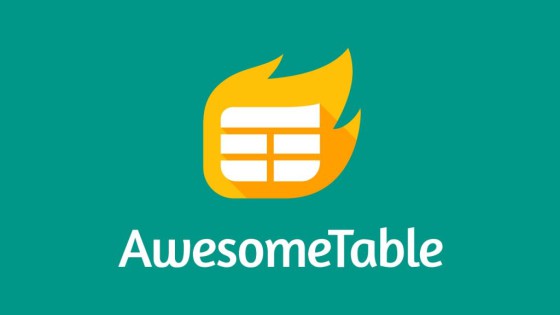
Обилие данных очень часто требует от нас использования различных инструментов обобщения, компактного многоуровневого визуализированного размещения: создания графиков, таблиц. Однако часто эти инструменты не способствуют быстрому охвату информации, её визуализации. Сегодня хочу познакомить вас с удивительным приложением, которое позволит вам превратить простую таблицу Google в многоуровневый, компактный и чёткий дисплей на вашем сайте. Справочники, интерактивные карты, каталоги и многое другое. Посмотрите галерею шаблонов, чтобы найти нужный вам макет и начать представлять своих данных. И в результате вы получите удивительное преображение обычной таблицы.
Awesome Table — это отличное дополнение для использования в Google Sheets, чтобы превратить ваши электронные таблицы в интерактивные визуализации. Для работы с ним не требуется никаких знаний кодирования, он прост и удобен в использовании. Конечно, ваш первый опыт может занять некоторое время, пока вы не привыкнете к нему (по крайней мере,мне первый раз пришлось помучаться), но как только вы сориентируетесь в шаблонах, вам определённо они понравятся.
Помимо многоуровневого размещения контента, вас ждут интерактивные фильтры, система внутреннего поиска и ещё много любопытных функций. Awesome Table может быть использовано не только в Google Sites, но и в любом браузере, в любом конструкторе сайтов.
«К сожалению, первый путеводитель сейчас недоступен, потому что, как вы знаете, флэш-плееры с начала нынешнего года не поддерживаются.»
Можно скачать swf-файл путеводителя по ссылке
http://didaktor.ru/flash/putevoditel2/putevoditel.swf
Затем, если не скачали раньше, скачать Flash Player projector со страницы https://www.adobe.com/support/flashplayer/debug_downloads.html
Осталось запустить Flash Player projector и выбрать нужный swf-файл (Файл\Открыть\Обзор).
Они назначили какие-то астрономические цены за свои услуги. Есть какой-нибудь аналог?
Здравствуйте, Вячеслав! Видимо, вы зашли в платные функции. Выберите бесплатный план.
Ограничение «Загружаются только изображения из сети интернет» можно обойти. Для этого нужно заранее разместить необходимые изображения со своего компьютера на каком-нибудь хостинге изображений, дающих прямую ссылку (ссылку на само изображение, а не на страницу с рекламой, на которой показано это изображение).
Можно создать папку с изображениями на своем компьютере, а потом перетащить ее в свой репозиторий github. О работе с репозиториями см. на сайте Дидактора:
http://didaktor.ru/kak-vstroit-prezentaciyu-s-triggerami-i-giperssylkami-v-blog-ili-sajt/
Например, если в репозиторий https://tatyanastepan.github.io/tatyana57 перетащили папку img, в которой есть картинка diagram12.jpg , то ссылка на эту картинку будет https://tatyanastepan.github.io/tatyana57/img/diagram12.jpg
Папку и картинки следует называть английскими буквами и цифрами, без пробелов (можно использовать символы — и _). Если вдруг потребовалось добавить еще картинки , то новые картинки можно перетаскивать прямо в папку img в репозитории (не забывая нажимать COMMIT). Для нового интерактивного проекта можно создать другую папку изображений, чтобы не было путаницы (хотя можно и все картинки хранить в одной, если их называть по-разному).
Здравствуйте, последняя Ваша разработка не открывается, очень хочется её посмотреть.
Здравствуйте, Елена! К сожалению, создатели данного сервиса изменили ценовой план. Щёлкните по надписи «Посмотреть в отдельном окне». И Вы увидите всё, что нужно.
Добрый день!
Живу в Иркутске. Когда приезжаю в европейскую часть России, почему-то Awesome Tables перестают отображаться. См. принтскрин — https://disk.yandex.ru/i/Oon0f7xG30yfHQ
В чём может быть дело? Какое решение?
Здравствуйте, Вячеслав! По скриншоту видно лишь, что картинка не загрузилась. Могу предположить, что с целью снижения нагрузки, картинки продублированы на разных серверах. Поэтому одни и те же картинки в Иркутске загружаются по одному IP-адресу , в других городах — по другим, которые по каким-то причинам могут блокироваться.